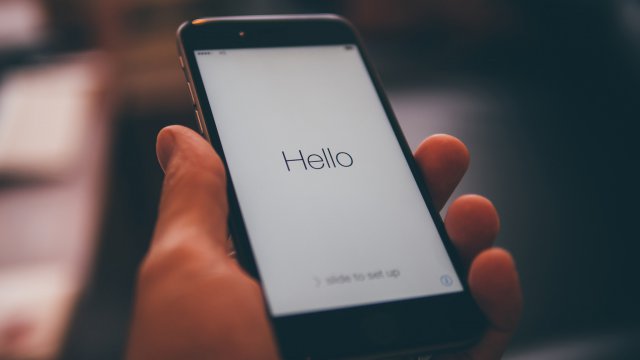Facile da utilizzare, veloce e affidabile. Queste le tre caratteristiche chiave di iMessage, l'applicazione di messaggistica centralizzata che permette agli utenti Apple di scambiare messaggi tra di loro (non solo SMS, ma anche messaggi istantanei) senza dover pagare nulla. Insomma, una sorta di WhatsApp utilizzabile esclusivamente dagli utenti della mela morsicata. La piattaforma di comunicazione, infatti, collega il proprio numero di cellulare, il proprio indirizzo di posta elettronica e l'Apple ID ai server proprietari della casa di Cupertino, permettendo in questo modo lo scambio di messaggi istantaneo e gratuito.
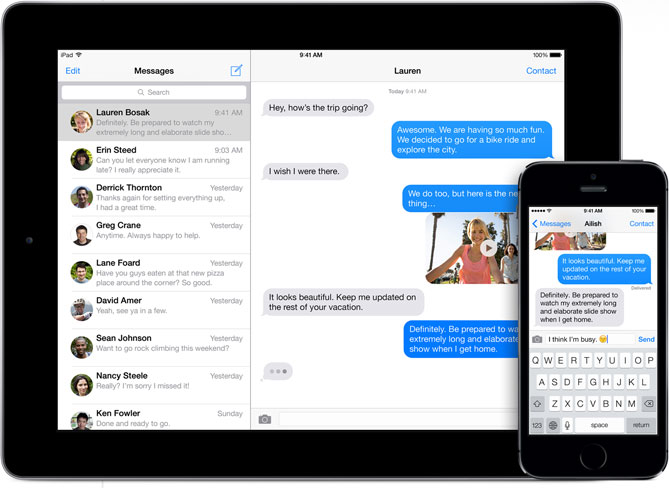
L'app, però, è anche nota per un altro motivo: iMessage, infatti, potrebbe creare non pochi problemi nel momento in cui si decide di abbandonare iOS per passare ad Android o Windows Phone. Potrebbe capitare – e capita spesso – che i messaggi in arrivo da altri utenti iOS (anche dei semplici SMS) si perdano nei meandri dei server Apple e non giungano mai a destinazione. Onde evitare che ciò è necessario disabilitare iMessage prima di mettere da parte il proprio iPhone per un altro smartphone: in questo modo ci si distacca dalla piattaforma di comunicazione e non si dovrebbero più avere problematiche di questo tipo.
La procedura per disabilitare iMessage non è molto complessa, anche se prevede più passaggi da mettere in atto su diversi dispositivi della mela morsicata.
Passo 1 – Disattivare iMessage su iMac, MacBook e iPad
Come accennato in precedenza, iMessage non funziona solo su iPhone: potendo sincronizzare qualunque dispositivo iOS e OS X potrebbe essere utilizzata senza troppe difficoltà anche da un computer Apple (iMac e MacBook) o da un iPad. Per evitare che i messaggi vadano persi anche dopo aver disabilitato iMessage sull'iPhone, si dovrà verificare che gli altri dispositivi della mela morsicata che si possiedano non siano sincronizzati con la piattaforma comunicativa di Cupertino.
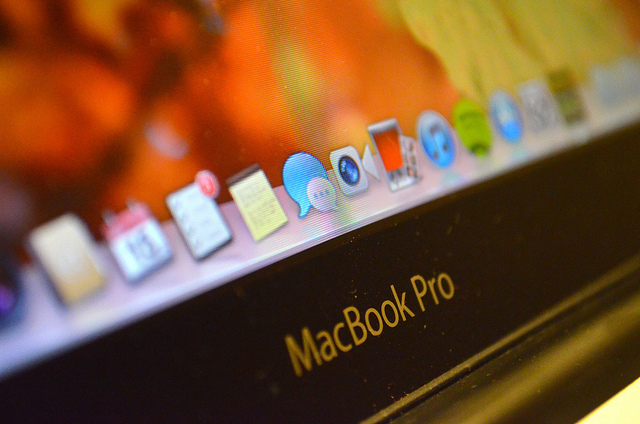
Per disabilitare iMessage su iMac e MacBook si dovrà lanciare il programma Messaggi e, dal menu Messaggi, cliccare sulla voce Preferenze. Da qui selezionare la scheda Account (secondo pulsante nella barra in alto, riconoscibile dall'icona a forma di chiocciola) e togliere il segno di spunta dalla voce “Abilita questo account”.
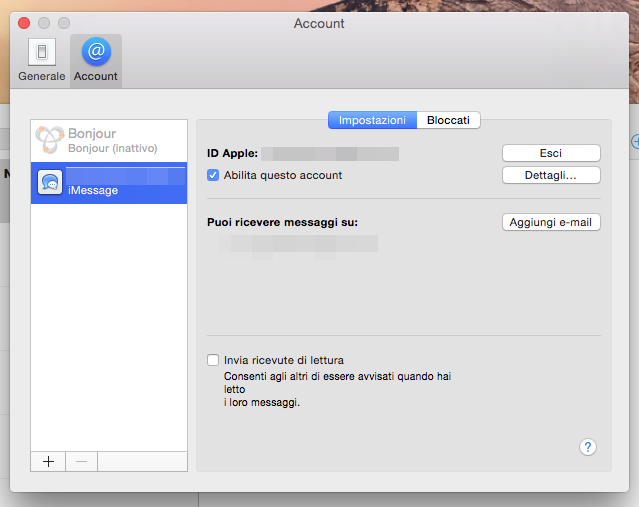
Per l'iPad, invece, si dovrà accedere alle Impostazioni del dispositivo mobile, scegliere la voce Messaggi e disattivare iMessage spostando l'interruttore corrispondente.
Passo 2 – Disattivare iMessage su iPhone
Dopo aver disabilitato iMessage sulle altre piattaforme Apple, si potrà fare lo stesso passo su iPhone. Dal momento che lo smartphone e il tablet della mela morsicata condividono lo stesso sistema operativo, si dovranno seguire le stesse indicazioni.
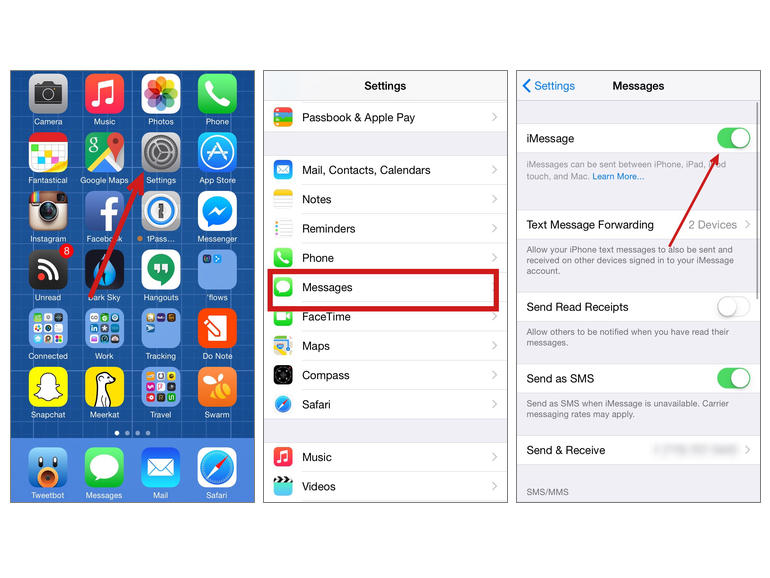
Accedere alle Impostazioni del proprio iPhone, premere sulla voce Messaggi e, nella nuova schermata, disattivare la piattaforma di messaggistica Apple spostando l'interruttore relativo da destra verso sinistra.
Passo 3 – La prova
Dopo qualche minuto, le modifiche apportate ai propri dispositivi Apple (computer, smartphone e tablet) dovrebbero diventare effettive. Basta attendere, dunque, circa cinque minuti per effettuare la prova del nove. Sarà sufficiente inviare un SMS con il proprio iPhone (magari ad un contatto che utilizza la piattaforma comunicativa di Apple) per verificare che iMessage sia effettivamente disattivato: se il pulsante per inviare i messaggi e le nuvolette che contengono il testo si coloreranno di verde vorrà dire che l'operazione ha avuto successo.
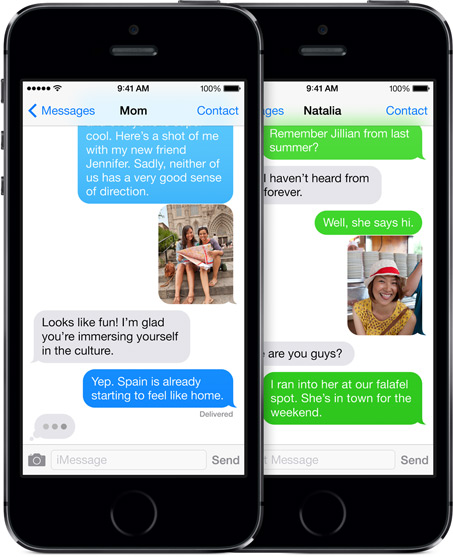
A questo punto sarà possibile effettuare il cambio di piattaforma operativa, mettendo da parte iOS e attivando il nuovo smartphone Android o Windows Phone appena acquistato.